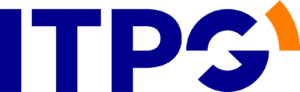1. Open je OneDrive Client (blauwe wolkje). Je vindt OneDrive rechtsonder in je menubalk bij het klokje of onder het dakje (^).

2. Klik op ‘Help & instellingen’ en klik vervolgens nogmaals op ‘Instellingen’.
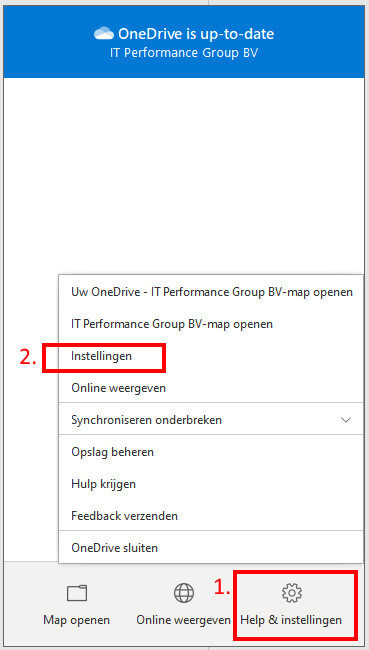
3. Selecteer het tabblad ‘Instellingen‘.
4. Vink de volgende opties UIT. ‘Synchroniseren automatisch onderbreken wanneer dit apparaat in de batterijbesparingsmodus staat is” en ‘Synchroniseren automatisch onderbreken wanneer dit apparaat zich in een netwerk naar gebruik bevindt.”.
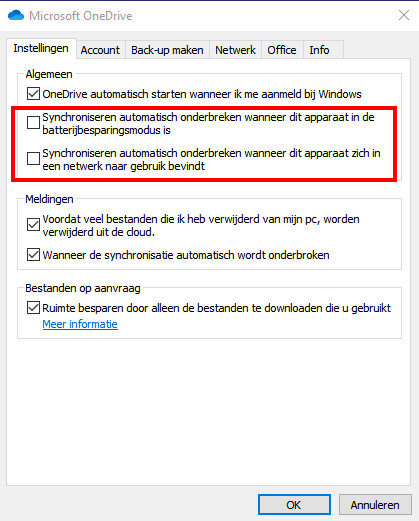
Klaar…
Je OneDrive App zal nu altijd synchroniseren ongeacht je batterijduur en/of de verbinding. Of je nu verbinding hebt via de hotspot functie van je smartphone of dat je gebruik maakt van een WiFi verbinding in het vliegtuig.